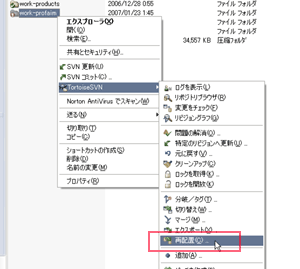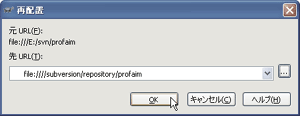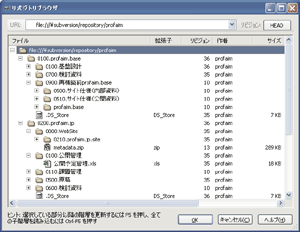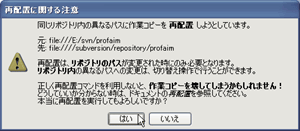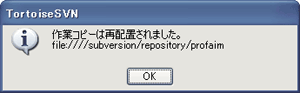記載日:2007/02/12
| Windows XP SP2 |
TortoiseSVN 1.4.1 |
参照先リポジトリの変更
Subversion を利用していて、リポジトリを公開しているサーバを変更したりリポジトリのパスを変えるなどして、Subversionリポジトリ のURLが変わることもあると思います。 この様に リポジトリの URL が変更された場合には作業コピー(チェックアウト済みのクライアント側フォルダ)の参照先も変更する必要があります。再配置をしないと作業コピーは古い URL に接続しようとするため Subversion サーバへの接続が失敗してしまいます。
ここでは、Subversion のクライアントである TortoiseSVN 1.4.1 を使用した参照先リポジトリの変更手順を紹介します。
リポジトリの再配置
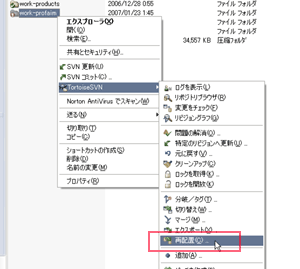 Subversionリポジトリ の参照先を変更するには、 "再配置" という作業を行います。 Subversionリポジトリ の参照先を変更するには、 "再配置" という作業を行います。
再配置を行うには、リポジトリの参照先を変更したい作業コピー(リポジトリをチェックアウトしたフォルダ)上で右クリックして 「TortoiseSVN」 メニューから 「再配置」 を選択します。
|
リポジトリ種類の選択
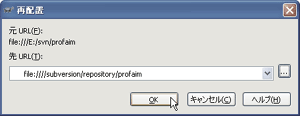 再配置ダイアログが表示されるので、 「先URL」 に新しく接続したい Subversionリポジトリ の URL を入力します。 再配置ダイアログが表示されるので、 「先URL」 に新しく接続したい Subversionリポジトリ の URL を入力します。
ここでは、"file://" で始まるファイルシステム上のパスを指定していますが、ネットワークで公開されているリポジトリを "http://" などの様に指定することも可能です。
|
|
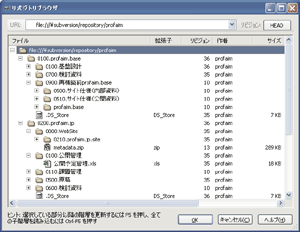 再配置ダイアログで入力した 「先URL」 の内容を確認したい場合は、ダイアログ右側の 「...」 ボタンを押します。右の様に「リポジトリブラウザ」が表示され、リポジトリの内容が確認できます。 再配置ダイアログで入力した 「先URL」 の内容を確認したい場合は、ダイアログ右側の 「...」 ボタンを押します。右の様に「リポジトリブラウザ」が表示され、リポジトリの内容が確認できます。
特にリポジトリの内容を確認しなくてもよい場合は、再配置ダイアログの 「OK」 ボタンを押し、そのまま再配置を実行してしまって問題ありません。
|
注意事項の確認
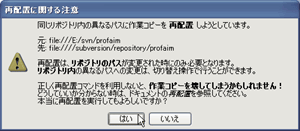 ここまで作業を進めると、リポジトリの再配置を行ってよいか確認のダイアログが表示されます。 ここまで作業を進めると、リポジトリの再配置を行ってよいか確認のダイアログが表示されます。
リポジトリの再配置は、作業コピーに対して変更や追加などの作業を行っていても問題なく行えますが、違うリポジトリを指定してしまった場合は予想外の結果になるかもしれません。元と先の URL を確認して間違いなければ 「はい」 を選択します。
|
再配置完了
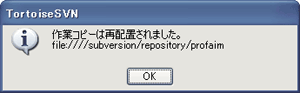 再配置が完了すると 「作業コピーは再配置されました。」 と表示されます。 再配置が完了すると 「作業コピーは再配置されました。」 と表示されます。
|
以上で参照先リポジトリの変更は完了です。